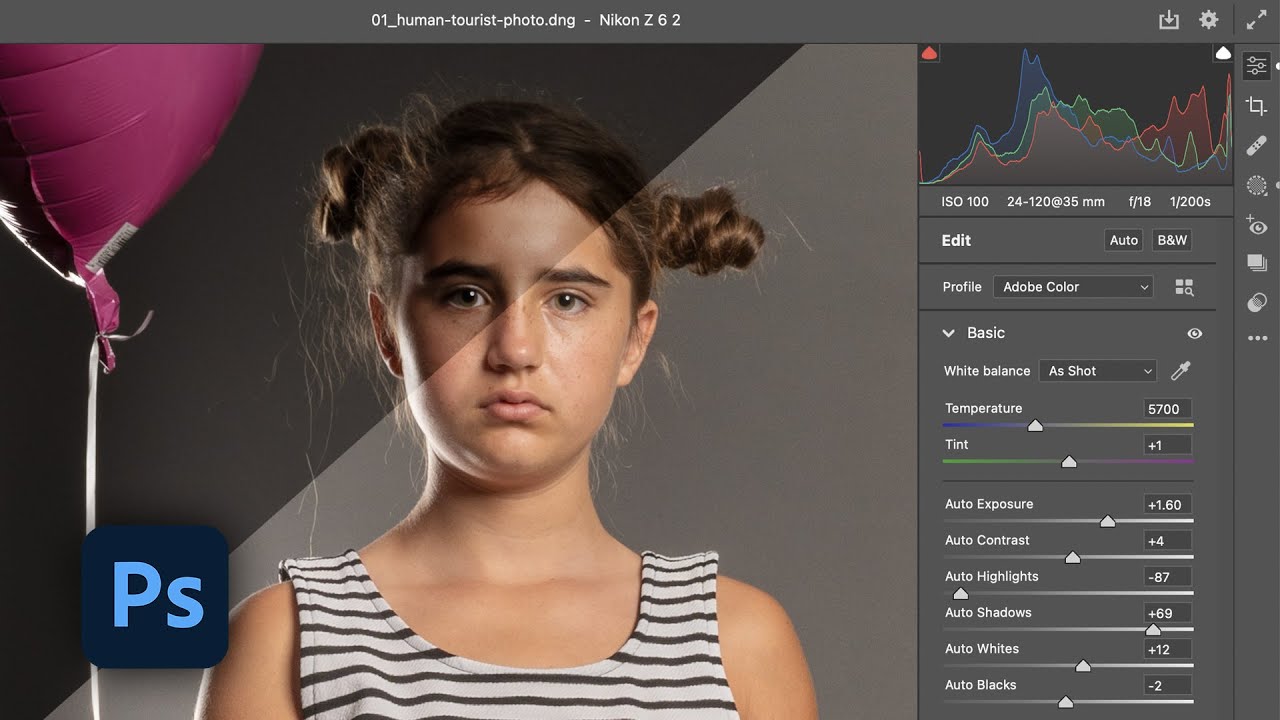
A Photoshop Camera Raw Filter egy rendkívül erőteljes eszköz, amely lehetővé teszi a fotósok és grafikusok számára, hogy a képeiket nagy precizitással és rugalmassággal szerkesszék. A RAW fájlformátum jellemzője, hogy megőrzi a kép minden részletét, ezáltal ideális alapot ad a retusálásra és a színkorrekcióra. Ez a cikk részletesen bemutatja, hogyan használhatod a Camera Raw Filter funkcióit, hogy a legjobbat hozd ki a képeidből.
A Camera Raw Filter aktiválása
A Photoshopban a Camera Raw Filter használata rendkívül egyszerű. Először is, nyisd meg a kívánt képet a Photoshopban. Ha a kép RAW formátumban van, a Photoshop automatikusan megnyitja a Camera Raw interfészt. Ha azonban JPEG vagy TIFF fájlt szeretnél szerkeszteni, akkor a Filter menüben válaszd a Camera Raw Filter opciót. Ezzel az eszközzel egy olyan felületet kapsz, amely különböző szerkesztési lehetőségeket kínál, és amelyet kifejezetten a képek részletes és professzionális módon való szerkesztésére terveztek.
Alapbeállítások
A Camera Raw Filter elsődleges funkciói között megtalálhatók az Alapbeállítások, amelyek segítségével gyorsan javíthatod a kép általános megjelenését. Itt olyan eszközöket találsz, mint a Fehéregyensúly, Expozíció, Kontraszt, Fényerő és Saturáció. A Fehéregyensúly beállításával a képen a színek természetesebbé válhatnak, míg az Expozíció és a Kontraszt módosításával a fényerősséget és a mélységet javíthatod.
Tippek: Kísérletezz a csúszkákkal, és figyeld meg, hogyan változik a kép megjelenése! A változtatások azonnal láthatók a képen, így könnyen megtalálhatod a számodra legmegfelelőbb beállításokat.
Színek és tónusok finomítása
A Camera Raw Filter lehetőséget ad a színek és tónusok pontos finomítására. A HSL / Grayscale panelen (Hue, Saturation, Luminance) beállíthatod a színek árnyalatait, telítettségét és világosságát. Például, ha szeretnéd kiemelni a képen a kék színeket, a Kék szín csúszkáját balra vagy jobbra mozdítva változtathatsz a kékek tónusán és telítettségén.
Fontos: A HSL panel lehetővé teszi, hogy szelektíven dolgozz a színekkel, így elkerülheted a kép más színeinek módosítását.
Képélesítés és zajcsökkentés
A RAW képek egyik legnagyobb előnye, hogy képesek megőrizni a részleteket, de előfordulhat, hogy az élesség beállításával és a zajcsökkentéssel még tökéletesebbé teheted őket. A Camera Raw Filter tartalmazza az Élesítés és Zajcsökkentés opciókat, amelyeket a Detail panelen találhatsz.
A Élesítés csúszkát a kép kontrasztjának növelésére használhatod, míg a Zajcsökkentés csúszka segítségével csökkentheted a képen megjelenő digitális zajt, amely gyakran előfordul gyenge fényviszonyok között készült felvételeknél.
Hatások és szűrők alkalmazása
A Camera Raw Filter lehetőséget biztosít különböző hatások és szűrők alkalmazására is. Az Effects panelen a Vignette és a Grain beállítások segítségével adhatsz a képhez karaktert. A Vignette opcióval sötétítheted a kép széleit, míg a Grain csúszka használatával filmhatást adhatsz a digitális felvételnek.
Praktikus tanács: A hatások és szűrők használatakor mindig érdemes a csúszkákat fokozatosan állítani, hogy elkerüld a túlzásokat, és a lehető legtermészetesebb eredményt kapd.
Rétegek és maszkok használata
A Camera Raw Filter egyik fantasztikus funkciója, hogy képes vagy rétegeket és maszkokat létrehozni a Photoshopon belül. Ez lehetővé teszi, hogy szelektíven alkalmazz szerkesztéseket, anélkül, hogy a kép egyéb részeit befolyásolnád. Az Adjustment Brush (korrekciós ecset) és a Graduated Filter (átmenetes szűrő) eszközök segítségével pontosan beállíthatod, mely területeken alkalmazz változtatásokat.
Használati tipp: Ha például a háttér világosságát szeretnéd csökkenteni, használj Graduated Filter-t, és árnyékolj le a kívánt területen. Az ecsettel a finomabb részleteket is könnyen korrigálhatod.
Exportálás és befejezés
Miután befejezted a szerkesztést a Camera Raw Filterben, érdemes a módosításokat véglegesen menteni. Az Open Image gombbal nyisd meg a képet a Photoshopban, ahol további finomhangolásokat végezhetsz. A képet különböző formátumokba is exportálhatod, például JPEG, TIFF vagy PSD, attól függően, hogy milyen célra használod a képet.
Tanács: Mindig mentsd el az eredeti RAW fájlt, hogy bármikor visszatérhess a szerkesztéshez, ha szükség van rá.
Összegzés
A Photoshop Camera Raw Filter egy rendkívül hasznos eszköz, amely lehetővé teszi a képek professzionális szerkesztését. A funkciók széles skálájával, mint az alapbeállítások, színek finomítása, képélesítés és hatások alkalmazása, a Camera Raw Filter segítségével könnyedén kiemelheted a képeid legjobb részleteit. A rétegek és maszkok használata pedig további kreatív lehetőségeket kínál a fotóid számára.
